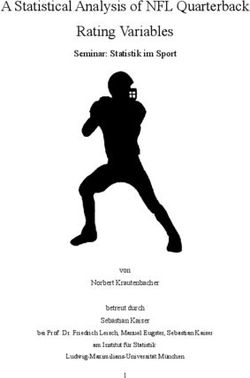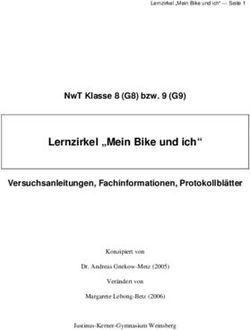N0GSG DMR Contact Manager - Radio Configuration Management Software für DMR-Transceiver Endbenutzerdokumentation Version 2.65 2015-2019 Tom A ...
←
→
Transkription von Seiteninhalten
Wenn Ihr Browser die Seite nicht korrekt rendert, bitte, lesen Sie den Inhalt der Seite unten
N0GSG DMR Contact Manager
Radio Configuration Management Software für DMR-Transceiver
Endbenutzerdokumentation
Version 2.65
© 2015-2019 Tom A. Wheeler
http://n0gsg.com
Nut z ungsbedingungen
Diese Version von Contact Manager, im Folgenden als Software bezeichnet, wurde
ausdrücklich zur Unterstützung der Amateur Radio DMR-Community erstellt und ist nicht
für kommerzielle Anwendungen konzipiert. Obwohl die Software für kostenlose download
verfügbar ist, ist es keine Freeware! Amateur Radio-Nutzer erhalten eine unbefristete
Lizenz zur Nutzung der Software, vorbehaltlich der nachstehenden Bedingungen.
Kommerzielle Nutzer müssen uns kontaktieren, bevor sie die Software nutzen.
Durch die Installation der Software auf Ihrem Computer erklären Sie sich automatisch mit
den oben genannten sowie den folgenden einverstanden:
1. Sie erklären sich damit einverstanden, die Software ohne ausdrückliche schriftliche
Genehmigung von uns in keiner Form (einschließlich geändertem ausführbarem
Code) und durch jegliche Vervielfältigung (einschließlich, aber nicht beschränkt
auf verteilten Cloud-Speicher, Speicherbereichsnetzwerke und Websites) an Dritte zu
verteilen.
2. Sie erklären sich damit einverstanden, die Software nicht zu zerlegen oder
zurückzuentwickeln.
3. Es gibt keine Begrenzung für die Anzahl der Maschinen, auf denen Sie die Software
installieren dürfen, aber diese Praxis darf nicht in einer Weise durchgeführt werden, die
gegen die oben genannten Bedingungen verstößt.
4. Sie dürfen die Software ohne schriftliche Genehmigung von uns weder direkt
noch indirekt als Teil eines Dienstes nutzen, für den Sie eine Vergütung
erhalten.
5. Amateur-Funkgerätehändler und Wiederverkäufer dürfen die Software verwenden,
um Gerätekäufern funktionierende Codeplugs zur Verfügung zu stellen (diese
Praxis fördert DMR, indem sie Benutzern hilft, diesen Modus zu übernehmen),
jedoch kann für diesen Dienst keine Gebühr erhoben werden.
6. Sie erstellen in Vorarbeit aller wichtigen Datensätze, bevor Sie die Software
verwenden, um mit ihnen zu arbeiten.
Haftungsaussch luss
Die Software wird ohne ausdrückliche oder stillschweigende Gewährleistung ohne jegliche
Gewährleistung bereitgestellt, einschließlich, aber nicht beschränkt auf die stillschweigende
Gewährleistung der Eignung für einen bestimmten Zweck oder die Garantie einer
Nichtverletzung. Ohne Einschränkung des Vorstehenden übernehmen wir keine Garantie
dafür, dass die Software Ihren Anforderungen entspricht, dass der von der Software
bereitgestellte Service ununterbrochen, zeitnah, sicher oder fehlerfrei ist, die Ergebnisse, die
aus der Nutzung der Software erzielt werden können, effektiv, genau oder zuverlässig sind,
die Qualität der Software Ihren Erwartungen entspricht oder dass Fehler in der Software
korrigiert werden.
Die Software und ihre Dokumentation können technische oder andere Fehler,
Ungenauigkeiten oder typografische Fehler enthalten. Wir können Änderungen an der
Software oder Dokumentation vornehmen. Wir übernehmen keine Verantwortung für
Fehler oder Auslassungen in der Software oder ihrer Dokumentation.
In keinem Fall haften wir Ihnen oder Dritten gegenüber für besondere, strafende, zufällige,
unbedeutende oder Folgeschäden jeglicher Art oder Schäden jeglicher Art, einschließlich,
aber nicht beschränkt auf Schäden, die aus dem Verlust der Nutzung, der Daten oder
gewinne resultieren, unabhängig davon, ob wir über die Möglichkeit solcher Schäden
informiert wurden oder nicht, und über jede Theorie der Haftung, die aus oder im
Zusammenhang mit der Nutzung dieser Software entstanden ist.
Die Nutzung der Software erfolgt nach eigenem Ermessen und Aufs Eigenes Risiko und mit
Zustimmung, daß Sie allein für Schäden an Ihrem Computersystem oder Datenverlust
verantwortlich sind, der sich aus Aktivitäten ergibt. Keine Beratung oder Information, ob
mündlich oder schriftlich, erhalten sie von uns oder von unserer Website, schafft keine
Garantie für die Software.
Daten sc hut z
Wir respektieren die Privatsphäre von Einzelpersonen. Die Software enthält keine Ad-Ware,
Tracking-Geräte oder andere versteckte Mechanismen, die ohne die ausdrückliche Erlaubnis
des Benutzers funktionieren. Die Software nimmt keine Änderungen an der
Computerkonfiguration vor. Wenn Sie die Software von einem anderen Ort als unserer
Website heruntergeladen haben, kann nicht garantiert werden, dass dies zutrifft.
Exportbe sc hränkungen
Bitte denken Sie daran, dass der Export/Import und/oder die Verwendung von starker
Kryptografie-Software, die Bereitstellung von Kryptografie-Hooks oder sogar die
Kommunikation technischer Details über Kryptografie-Software in einigen Teilen der
Welt illegal ist. Sie als Endnutzer sind für die Nutzung des Contact Managers in
Übereinstimmung mit den Gesetzen Ihres Landes verantwortlich.
Contact Manager und OpenSSL
Contact Manager ist auf OpenSSL angewiesen, um eine Verbindung zu sicheren
Websites herzustellen. Weitere Informationen finden Sie unter http://OpenSSL.org.
Inhalt
1. Einführung und Installation .........................................................................1
2. Anzeigen, Bearbeiten und Hinzufügen von Kontakten ................................6
3. Bearbeiten und Anzeigen von Kanälen .........................................................19
4. Zonenmanagement .........................................................................................27
5. Scanlistenverwaltung ...................................................................................35
6. Verschieben von Daten zwischen Codeplugs: Struktureller Import............38
Einführung und Installation 1
1.0 Einführung
Der N0GSG DMR Contact Manager ist ein maßgeschneidertes Softwarepaket für die
Verwendung mit Connect Systems CS700, CS701, CS750, CS751, CS800, CS801, Tytera
MD380 Series Radios, TYT MD2017/9600, AnyTone AT-D868/878UV1, Alinco DJ-MD40T,
DJ-MD51 Tera TR7200/7400, BTECH 6X21,sowie andere Radios, die entweder die RDT-,
RDB- oder EPM-Formate verwenden.
Contact Manager erleichtert die Verwaltung von Kanal-, Zonen-, Kontakt- und
Anrufgruppeninformationen in diesen Radios. Es ist vollständig kompatibel mit den
Online-DMR-Benutzerdatenbanksystemen und ermöglicht sofortige Codeplug-
Updates aus einer Vielzahl von Quellen.
Die Software unterstützt die Kanalbearbeitung, den Import und den Export sowie die
Zonenverwaltung. Zugehörige Kontaktinformationen werden immer direkt zusammen mit
Kanälen importiert, wann immer sie benötigt werden - damit Ihre importierten Kanäle
beim ersten Mal richtig funktionieren!
Codeplug-Kontakt und Kanaldaten können frei in und aus Tabellenkalkulationen (CSV)
sowie anderen Codeplugs in den RdB- und RDT-Formaten exportiert werden. Dadurch
können Kontakte, Kanäle und Zonen frei zwischen verschiedenen Codeplug-Typen
verschoben werden. Erweiterte Bearbeitungs-, Such- und Sortier Funktionen ermöglichen
eine schnelle und einfache Visualisierung von Codeplug-Inhalten.
Contact Manager bietet direkte Konnektivität zu Online-DMR-Benutzerdatenbanken.
Weltweite Anruf- und Benutzerinformationen sind sofort verfügbar und direkt in jeden
Codeplug einzuführen.
Contact Manager ist ein freistehendes, komplettes Programm. Es ist nicht von Excel
oder anderen Anwendungen abhängig und erfordert nicht, dass sie funktionieren.
1.1 Installation
Um das Programm zu installieren, gehen Sie wie folgt vor:
1. Laden Sie das ausführbare Programm Contact Manger vonIhrer Website herunter.
Platzieren Sie es auf Ihrem Desktop, falls gewünscht. Das Programm ist
vollständig in sich geschlossen und enthält keine zusätzlichen
Komponenten, z. B. DLL-Dateien.
2. Wenn Sie das Programm auf Ihrem Desktop installiert haben, doppelklicken Sie
einfach auf das entsprechende Symbol, um es auszuführen. Wenn Sie sie an einer
anderen Stelle installiert haben, halten Sie die ALT-Taste gedrückt, und während
Sie die ALT-Taste gedrückt halten, klicken Sie mit der linken Maustaste auf die
ausführbare Datei Contact Manager, und ziehen Sie sie auf Ihren Desktop.
Dadurch wird eine Verknüpfung zur Anwendung erstellt.
Um das Programm vom Computer zu entfernen, löschen Sie einfach die ausführbare
Datei Contact Manager.
Contact Manager nimmt keine Änderungen an der Konfiguration Ihres Computers vor,
sodass Sie ihn jederzeit ohne negative Auswirkungen entfernen können.
BTECH 6X2, AT-D878UV und Alinco DJ-MD5 den Befehl CPS
1 Verwenden Sie für das AT-D868UV,
Tools -> Export Data Conversion File, um eine DCF-Datei zu erstellen, die vom Contact
Manager lesbar ist.
Einführung und Installation 2
WICHTIG: Der Contact Manager packt beim Starten automatisch drei erforderliche
DLLs in sein laufendes Verzeichnis aus. Diese drei DLLs enthalten die OpenSSL-
Bibliotheken sowie eine Visual C-Laufzeitverteildatei, die von OpenSSL benötigt
wird. Die drei DLLs werden mit dem ausgeblendeten Attributsatz entpackt. Diese
Dateien sind wie folgt:
libcrypto-1_1.dll (2.115.584 Bytes) libssl-1_1.dll (371.200 Bytes)
msvcr100.dll (770.384 Bytes)
Diese Dateien werden bei jeder Ausführung des Programms automatisch
entpackt. Selbst wenn Sie sie löschen, werden sie bei jedem Start des Kontakt-
Managers neu erstellt.
Darüber hinaus erstellt Contact Manager eine Datei mit dem Namen
"CM_DBCache.dat". Diese Datei wird automatisch mit den neuesten DMR-
Benutzerdatenbank Informationen aktualisiert, wenn das Programm gestartet
1.2 Benutzeroberfläche
Controller Manager verfügt über eine standardmäßige Windows-Benutzeroberfläche, wie
in Abbildung 1 dargestellt. Je nach gewähltem Modus werden verschiedene
Steuerelemente auf der Schnittstelle angezeigt.
Abbildung 1: Contact Manager-Benutzeroberfläche
Einführung und Installation 3
Es gibt fünf Modi im Programm, die durch Klicken auf jede der Registerkarten ausgewählt
werden:
• Kontakte-Modus: Das Programm zeigt die im Codeplug enthaltenen Kontakte
an und ermöglicht die Manipulation dieser Informationen.
• Kanalmodus: Die Kanäle innerhalb des Codeplugs werden angezeigt und können
auf Wunsch bearbeitet werden.
• Zonen und Scanlisten Modi: Die Zonen und Scan-Lists innerhalb des
Codeplugs werden angezeigt und können bearbeitet werden.
• Gruppenlistenmodus: Dieser Modus ermöglicht das Anzeigen und Bearbeiten von
Gruppenlisten.
• Struktureller Importmodus: Dieser Modus ermöglicht das freie Verschieben von
Daten zwischen verschiedenen Arten von Codeplugs. Kanäle, Zonen, Kontakte,
Scanlisten und andere Informationen können frei zwischen allen unterstützten
Codeplug Typen kopiert werden - was es einfach macht, Konfigurationen
zwischen verschiedenen Funkgeräten zu migrieren.
WICHTIG: Keiner der Befehle in Contact Manager ist so lange aktiv, bis Sie einen
gültigen Codeplug mit "Datei --> Codeplug öffnen..." laden. oder klicken Sie auf die
Open Codeplug Datei... Schaltfläche.
Oben im Program-Fenster werden mehrere wichtige Informationen angezeigt:
• Working Codeplug File: Contact Manager zeigt den vollständigenWindows-
Pfadnamen der Datei an, die Sie geöffnet haben. Wenn das Feld leer ist, wird kein
Codeplug geladen.
• Radioname: Dies ist der Text, der von den meisten Radios beim Einschalten
angezeigt wird. Viele HAM setzen ihr Rufzeichen in dieses Feld. Es ist in den
meisten Modellen auf 16 Zeichen beschränkt.
Der Wert "Radioname" hat keinen Einfluss auf den Betrieb Ihres Radios,
außer der Anzeige, wenn das Radio zum ersten Mal eingeschaltet wird. Sie
können dieses Feldbearbeiten.
• Radio DMR ID-Nummer: Dies ist die eindeutige, 24-Bit-Global-Abonnenten-ID für
das Radio. Nachdem ein gültiger Codeplug geöffnet wurde, können Sie dieses Feld
frei bearbeiten. Bei Radios, die mehrere DMR-ID-Nummern unterstützen, zeigt
Contact Manager immer den ersten DMR-ID-Number in der Datenbank des Radios
an und bebaut ihn.
• Radiotyp: Dies ist die Modellnummer Ihres Radios. Es gibt mehrere
verschiedene Hersteller, die Radios bereitstellen, die das RDT-Codeplug-
Format verwenden. In diesem Fenster wird die Kreditorenklasse für den
aktuellen Codeplug identifiziert. Das Programm zeigt "Unbekannt" an, wenn es
die Kreditorendaten in einem Codeplug nicht identifizieren kann.
Wenn Sie auf die Dropdown-Schaltfläche klicken, werden die Kreditoren-ID-
Informationen innerhalb des Codeplugs in einen anderen Kreditor geändert. Dies ist
nur erforderlich, wenn Sie Codeplugs zwischen Funkanbietern verschieben
müssen. Diese Funktionalität ist auf bestimmte RDT-Formate beschränkt und
wird nicht für RDB-Codeplugs verwendet. Die Dropdownliste ist abgeblendet,
wenn die Option für den aktuell geladenen Codeplug nicht verfügbar ist.
Einführung und Installation 4
WICHTIG: Wenn Sie eine Codeplug-Vorlage erstellen, die von anderen Personen
(z. B. in einem OV) gemeinsam genutzt werden soll, vergessen Sie nicht, die Felder
RADIO NAME und DMR ID für jede einzelnes Gerät zu ändern. Andernfalls haben
Sie mehrere Geräte mit dem gleichen Rufzeichen, was sehr verwirrend sein kann!
TIPP: Wenn Sie einen eindeutigen, neuen Codeplug aus einer Mastervorlage generieren,
können Sie dies ganz einfach wie folgt tun:
• Laden Sie den Mastercodeplug.
• Nehmen Sie die erforderlichen Änderungen am Codeplug in Contact Manager vor.
• Wählen Sie im Menü Datei "Speichern unter... " (F12-Taste), um den Codeplug
unter einem neuen Dateinamen zu speichern.
1.3 Automatisches Öffnen des Contact Managers beim Doppelklicken auf bekannte
Codeplug-Dateien
Contact Manager kann so eingestellt werden, dass Codeplug-Dateien automatisch
geöffnet werden, wenn sie doppelt angeklickt werden. Diese Option ist praktisch, wenn
Sie mit vielen verschiedenen Dateien arbeiten. Um diese Funktion zu aktivieren, wählen
Sie einfach "DMR-Dateien zuordnen" aus dem Menü Datei wie unten gezeigt:
Sobald Sie dies ausgewählt haben, bestätigt Contact Manager Ihre Wahl:
Klicken Sie auf Ja, um die Option festzulegen. Contact Manager weist sich selbst als
default Anwendung für Dateien mit der Endung RDB, RDT, EPM
und DCF (AnyTone, Alinco MD-DJ5, BTECH 6X2) zu.
WICHTIG: Unter Windows 7 und höher müssen Sie Contact Manager als
Administrator ausführen, bevor Sie versuchen, diese Option zu verwenden. (Danach
können Sie den Contact Manager normal ausführen.)
Einführung und Installation 5
1.4 Dokumentpersistenz
Wie die meisten Windows-Anwendungen behandelt Contact Manager Codeplugs als
Arbeitsdokumente und verfolgt die Änderungen, die Sie an ihnen vorgenommen haben.
Wenn Sie versuchen, einen Codeplug zu schließen, einen neuen Codeplug zu öffnen oder das
Programm nach Änderungen zu beenden, wird folgendes angezeigt:
Wenn dieses Dialogfeld angezeigt wird, haben Sie drei Optionen:
• Klicken Sie auf JA, um die Änderungen am Arbeitscodeplug zu speichern
und mit dem ausgewählten Vorgang fortzufahren.
• Klicken Sie auf NEIN, um die Änderungen am Arbeitscodeplug zu verwerfen und
mit dem nächsten Befehl fortzufahren.
• Klicken Sie auf CANCEL, um den Codeplug-in-Speicher beizubehalten und den
befehlsgebenden Befehl abzubrechen.
Anzeigen, Bearbeiten und Hinzufügen von Kontakten 6
2.0 Anzeigen und Bearbeiten von Kontakten
Contact Manager unterstützt eine Vielzahl von Vorgängen mit den in Codeplugs
enthaltenen Kontakten. Dazu gehören:
• Anzeigen und Sortieren von Kontakten nach einem beliebigen Feld.
• Bearbeiten von Informationen in einzelnen Kontakten.
• Löschen und Einfügen von Kontakten.
• Importieren und Exportieren von Kontakten aus CSV-Textdateien (Comma
Separated Value), die von den meisten Tabellenkalkulationssoftware generiert
und gelesen werden können.
• Importieren neuer Kontakte aus der weltweiten Benutzerdatenbank von Amateur
Radio DMR.
WICHTIG: Sie sollten sich bewusst sein, dass in jedem Codeplug eine sehr
kompakte, relationale Datenbankstruktur verwendet wird. In dieser Struktur sind
Kontakt-, Kanal-, Zonen- und andere Daten miteinander verknüpft und
voneinander abhängig.
Änderungen an Kontakten können sich auf den Betrieb von Kanälen auswirken, die
so konfiguriert sind, dass sie sich darauf verlassen. Der Contact Manager nimmt
immer die genauen Von Ihnen angegebenen Änderungen vor und aktualisiert die
Datenbank des Codeplugs automatisch entsprechend.
2.1 Laden eines Codeplugs
Bevor Vorgänge für einen Codeplug ausgeführt werden, muss er zuerst in Contact
Manager geladen werden. Dies kann auf verschiedene Weise erfolgen:
• Wählen Sie im Menü Datei "Codeplug öffnen ..." und wählen Sie die Datei aus, die
Sie öffnen möchten.
• Klicken Sie auf die Datei Codeplug öffnen... und wählen Sie die Datei aus.
• Doppelklicken Sie auf die Codeplug-Datei, um sie zu öffnen. (Sie müssen
zuvor Contact Manager mit Codeplug-Dateien - - siehe Abschnitt 1.3 für
Details.)
Es können nur gültige DCF-, RDT-, EPM- und RDB-Dateien geöffnet werden. Wenn ein
Problem mit der Datei vorliegt, zeigt Contact Manager das folgende Dialogfeld an:
TIPP: Wenn Sie diese Meldung erhalten, wenn Sie mit dem Alinco DJ-MD5,
AnyTone AT868UV/878UV (CPS 1.26 und höher) oder BTECH 6X2 arbeiten,
exportieren Sie zuerst Ihren Codeplug aus dem CPS als DCF-Datei (CPS Tool-
>Export Data Conversion File). Der Contact Manager kann dann direkt mit der
DCF-Datei arbeiten, die der CPS zurücklesen kann, um das Radio zu
Anzeigen, Bearbeiten und Hinzufügen von Kontakten 7
HINWEIS: Die meisten Codeplug-Dateiformate enthalten keine Prüfinformationen (z.
B. einen CRC), und es ist möglich,dass fehlerhafte Dateien in den Contact Manager
geladen werden. Contact Manager warnt Sie, wenn in den Codeplug-Daten
Inkonsistenzen gefunden werden. Falsche Datenfelder werden immer auf einen
sicheren Standardwert festgelegt.
2.2 Anzeigen von Kontaktinformationen
Nachdem eine gültige Codeplug-Datei geladen wurde, können Sie auf die Registerkarte
KONTAKTE klicken, um die Kontaktinformationen anzuzeigen.
Wenn der Codeplug keine Kontakte hat, wird in diesem Bereich einfach die Meldung
"Keine Kontakte" angezeigt.
2.3 Sortieren von Kontakten
Um Kontakte zu sortieren, klicken Sie auf die Kopfzeile für die entsprechende Spalte; die
Kontakte werden automatisch sortiert und erneut angezeigt. In Figure 2 wurde auf die
Kopfzeilen-DMR-ID geklickt, sodass die Kontaktliste nun in dieser Reihenfolge sortiert ist.
Abbildung 2: Sortieren nach der DMR-ID
Die Sortierung ist eine sehr praktische Methode, um alle Kontakte eines bestimmten Typs
(Gruppe, Privat oder "Alle Anrufe" oder "Alle Anrufe" zu suchen oder Kontakte nach
Namen zu suchen.
HINWEIS: Das Sortieren von Kontakten ändert die Reihenfolge, in der sie im
Codeplug und in der Radioanzeige angezeigt werden. Es hat keine andere
Auswirkung auf den Betrieb des Radios.
Anzeigen, Bearbeiten und Hinzufügen von Kontakten 8
2.4 Bearbeiten von Kontakten
Es gibt zwei Möglichkeiten, den Kontakteditor aufzurufen:
• Doppelklicken Sie auf den Kontakt in der Kontaktliste;
• Klicken Sie mit der rechten Maustaste in die Kontaktliste und wählen Sie "Bearbeiten..."
aus dem Popup-Menü.
Das Dialogfeld Kontakt-Editor wird wie in Abbildung 3 dargestellt angezeigt.
Abbildung 3: Contact Editor
Alle Codeplug Typen unterstützen die DMR-ID-Nummer und die NAME-Felder. Einige
Codeplugs unterstützen möglicherweise die erweiterten Felder CALLSIGN, CITY, STATE,
COUNTRY und REMARKS. Alle diese Felder werden automatisch aufgefüllt, wenn die
Online-DMR-Datenbanksuche verwendet wird, jedoch werden Felder, die vom Typ des
bearbeiteten Codeplugs nicht unterstützt werden, immer leer angezeigt.
Nachdem Sie die erforderlichen Änderungen am Kontakt vorgenommen haben, klicken Sie
auf Übernehmen, um den aktualisierten Kontakt in den Codeplug zuschreiben, oder auf
Abbrechen, um die vorgenommenen Änderungen zu verwerfen.
Beachten Sie, dass doppelte DMR-ID-Nummern im Codeplug nicht zulässig sind. Contact
Manager erzwingt diese Beziehung. Wenn Sie versuchen, die DMR-ID-Nummer eines
Kontakts in eine zu ändern, die bereits im Codeplug vorhanden ist, wird die folgende
Fehlermeldung angezeigt:
Anzeigen, Bearbeiten und Hinzufügen von Kontakten 9
Es ist zulässig, doppelte Kontaktnamen für Kontakte vom Typ "Privater Anruf" zu haben.
Diese Situation kann auftreten, wenn ein HAM zwei oder mehr verschiedene Radios hat,
jedes mit der gleichen persönlichen Kennung (Anrufzeichen, Name), aber einer anderen
DMR ID-Nummer.
Kontaktnamen sollten nicht für Gruppen- und Alle Anrufkontakte dupliziert werden, da
dies dazu führen kann, dass das Radio beim Ausgehen eine falsche Kontakt-ID-Nummer
verwendet.
2.5 Löschen von Kontakten
Um einen Kontakt zu löschen, klicken Sie einfach mit der rechten Maustaste auf den
Kontakt in der Liste und wählen Sie "Löschen..." aus dem Popup-Menü. Contact Manager
wird vor dem Löschen um Bestätigung bitten:
Sie können auch Kontaktgruppen löschen, indem Sie UMSCHALT- und/oder STRG-Klicks
verwenden, um den gewünschten Satz hervorzuheben, und dann mit der rechten Maustaste
in die Contact-Liste klicken, um das Kontextmenü aufzurufen.
2.6 Exportieren und Importieren von Kontakten aus C SV-Dateien
Um alle Kontakte zur Manipulation in einer anderen Software in eine CSV-Datei zu exportieren,
klicken Sie auf
Exportieren Sie alle Kontakte in eine CSV-Dateischaltfläche. Der Contact Manager
schreibt eine Nur-Text-Datei mit allen Kontakten im aktuellen Codeplug.
Das Format der exportierten Kontakte ist wie folgt:
• Für jeden Kontakt wird eine Zeile in der CSV-Datei verwendet. Alle Felder sind in
Anführungszeichen umbrochen.
• Die Felder sind DMR-ID-Nummer, Kontaktname, Kontakttyp und Warnungston.
• Der Kontakttyp ist entweder Privat, Gruppenanruf oder "Alle Anrufe". Alert Tone ist
entweder Ja oder Nein.
"99","Simplex","Gruppenaufruf","Nein"
"913","GROUP913","Gruppenaufruf","Nein"
"145210","TAC 21","Gruppenaufruf","Nein"
"145290","TAC 29","Gruppenaufruf","Nein"
Das obige Feld ist ein Beispiel für vier exportierte Kontaktdatensätze. Der Contact
Manager umschließt alle Felder in Anführungszeichen, damit Leerzeichen und
Interpunktion Teil jedes Datenfelds sein können.
WICHTIG: Microsoft Excel kann CSV-Dateien beschädigen und ist kein empfohlener
Editor für diesen Dateityp. Verwenden Sie stattdessen einen Texteditor wie Notepad
oder GEdit.
Anzeigen, Bearbeiten und Hinzufügen von Kontakten 10
2.7 Importieren von Kontakten aus Online-DMR-Datenbanken
Contact Manager verfügt über integrierte Möglichkeiten, Informationen in Online-
Datenbanken aufzudecken. Dies ist sehr praktisch bei der Suche nach neuen Kontakten, da
es manuelles Kopieren und erneut tippen von Informationen eliminiert (zusammen mit den
möglichen Fehlern, die damit einhergehen).
Ihr Computer muss mit dem Internet verbunden sein, damit diese Funktion funktioniert.
Um Kontakte online zu suchen und zu importieren, klicken Sie auf die Schaltfläche
Kontakte aus DMR Online-Datenbank importieren. Das Datenbanksuchdialogfeld von
Abbildung 4 unten wird angezeigt.
Abbildung 4: Dialog mit der Datenbanksuche
Der STATUS-BEREICH befindet sich im oberen rechten Bereich dieses Fensters. Es zeigt
eine Fortschrittsanzeige an, während die Datenbankverbindungen hergestellt werden, und
einen Bericht über die Konnektivität, wenn alle Datensätze gefunden wurden. Contact
Manager sammelt Records sowohl aus den Ham Digital- als auch aus der Radio ID-
Datenbank, um die aktuellsten Informationen über weltweite DMR-Benutzer zu erhalten.
Anzeigen, Bearbeiten und Hinzufügen von Kontakten 11
Tipps:
1. Der Contact Manager wartet bis zu 30 Sekunden, um jede Datenbankverbindung
herzustellen. Wenn ein Problem mit connecting mit einer Datenbank auftritt, wird im
Statusbereich eine Erklärung angezeigt, was schief gelaufen ist. Da auf zwei Datenbanken
zugegriffen wird, ist es möglich, Arbeitsergebnisse zu erhalten, auch wenn eine Datenbank
nicht vorhanden ist. Wenn Sie keine Ergebnisse erhalten, überprüfen Sie Ihre
Internetverbindung. Sie müssen injedem Fall denContact Manager wiederherstellen, um die
Verbindung wiederherzustellen.
2. Contact Manager verwendet zwischengespeicherte Daten, um nahezu sofortigen Zugriff
auf DMR-Benutzerdatenbanken zu ermöglichen. Diese Daten werden in einer Datei namens
"CM_DBCache.dat" gespeichert. Wenn Sie mehrere Kopien von Contact Manager öffnen,
müssen nur die ersten Copy die Datenbankinformationen abrufen; die anderen Kopien
verwenden die zwischengespeicherten Daten (sobald sie verfügbar sind).
3. Zwischengespeicherte Daten werden vom Contact Manager mit einem Zeitstempel
versehen und werden vom Contact Manager nur während des abgerufenen Datums als
gültig betrachtet.
4. Wenn keine Netzwerkkonnektivität besteht, verwendet Contact Manager die
zwischengespeicherten Daten, auch wenn sie veraltet sind (mehr als einen Tag alt).
5. Wenn Sie wissen, dass Sie mit Codeplugs an einem Speicherort ohne Internetzugang
arbeiten möchten, öffnen Sie einfach Contact Manager an einem Speicherort mit gutem
Netzwerkzugriff, damit der Cache erstellt werden kann. Danach verlässt sich Contact
Manager auf den gespeicherten Cache, um DMR-Datenbankinformationen abzurufen, wenn
das Netzwerk nicht verfügbar ist.
6. Die Datei "CM_DBCache.dat" ist CRC-geschützt und kann nicht von anderen
Programmen bearbeitetwerden. Der Versuch, ihn zu ändern, macht den Inhalt
ungültig.
Einfaches Suchen
Um Kontakte zu finden, geben Sie einfach die Suchbegriffe in das Feld ALLGEMEINE
SEARCH-INFORMATIONEN ein. Der Contact Manager füllt die SEARCH-ERGEBNISSE
sofort mit allen registrierten Kontakten auf, die zu dem Suchauftrag passen.
Im Beispiel von Abbildung 4 wurde der Suchbegriff "United" eingegeben. Dadurch wurden
alle Registranten datensätze mit der Zeichenfolge "United" gefunden, die alle US-Stationen
sowie andere, die diese Zeichenfolge enthalten, abrufen würden. Diese spezielle Suche
erfordert weniger als eine Sekunde zu vervollständigen.
Contact Manager verwendet ein entspanntes Protokoll für die Suche. Es untersucht alle
Felder auf die von Ihnen anfordernden Informationen und ignoriert den Unterschied zwischen
Groß- und Kleinbuchstaben. Wenn Sie zu viele Informationen von einer Suche zurückerhalten,
sollte man der Suchzeichenfolge weitere Informationen hinzuzufügen. Suchzeichenfolgen
müssen mindestens drei Zeichen enthalten, damit die Suche durchgeführt werden kann. Sobald
die gewünschten Suchergebnisse angezeigt werden, können die Kontakte innerhalb des
Codeplugs in drei verschiedenen Wege hinzugefügt werden:
• Doppelklicken Sie auf das Suchergebnis, das Sie den Kontakten des Codeplugs
hinzufügen möchten.
Anzeigen, Bearbeiten und Hinzufügen von Kontakten 12
• Markieren Sie die gewünschten Suchergebnisse und klicken auf Add Selected Records
Schaltfläche.
• Oder man klickt auf des Add All Records Feld um alle Suchergebnisse zum Codeplug
hinzuzufügen
Anzeigen, Bearbeiten und Hinzufügen von Kontakten 13
Datensätze, die den Kontakten im Codeplug hinzugefügt werden, können mithilfe des
Dropdownfelds TYPE FOR ADDED RECORDS als "Privat", Gruppenaufruf oder "Alle
Anrufe" bezeichnet werden. Darüber hinaus können Sie anpassen, wie das NAME-Feld im
Codeplug aufgefüllt wird, indem Sie Daten in den NAME TEMPLATE eingeben:
• In Abbildung 4 werden Kontakte mit dem Rufzeichen des HAM operators (%C)
benannt, gefolgt von einem Bindestrich (-) und ihrem Vornamen (%F).
• Eine beliebige Kombination von Formatcodes, wie im Dialogfeld gezeigt, kann
verwendet werden, um das FELD NAME aufzufüllen.
• Das Feld NAME ist auf 16 Zeichen beschränkt. Überschüssige Zeichen werden
abgeschnitten, wenn die Kontakte dem Resident Codeplug hinzugefügt werden.
Wenn Sie mit dem Hinzufügen von Kontakten Fertige Suche an die
fertig sind, klicken Sie einfach auf das
Hauptfenster des Programms.
WICHTIG: TALKGROUP- UND BENUTZERDATENSÄTZE IN IHREM RADIO
Einige Radios speichern Talkgroups und digitale Kontakte, auch als Benutzerdatensätze
bezeichnet, im selben Codeplug-Bereich (oder in derselben Datentabelle). Die älteren
RDT-Radios (CS700/701, MD380, MDUV380) und viele RDB-Radios (CS750, CS800,
CS800D) funktionieren auf diese Weise. Für diese Modelle ist der OnlineDatenbanksuche
das richtige Tool für die Funktion.
Wenn Sie ein Radio programmieren, das Talkgroups im Codeplug und
Benutzerdatensätze separat speichert, z. B. Tera TR7200/7400, fügen Sie dem Codeplug
nicht direkt Benutzerdatensätze aus dem Dialogfeld DMR Online Database Searcher
hinzu. Das Hinzufügen von Benutzerdatensätzen zur talkgroup-Tabelle überdeckt diesen
Bereich im Radio unnötig mit Informationen, die dort nicht passen. Verwenden Sie den
CSV-Datenexporter von Contact Manager, um die Benutzerdatensätze für diese Radios
aufzufüllen.
Einige Radios wie der AnyTone 868/878, Alinco DJ-MD5 und BTECH 6X2 halten sowohl
Benutzer- als auch Talkgroup-Datensätze in zwei verschiedenen Bereichen innerhalb des
Codeplugs. Bei diesen Modellen hält Contact Manager die Benutzer- und
Talkgroupdatensätze automatisch getrennt, und der Onlinedatenbanksuche ist das
richtige Tool für die Anwendung.
Contact Manager zeigt immer alle Datensätze an, die im Codeplug im Kontaktbereich
gespeichert werden. Denken Sie jedoch daran, dass der Contact Manager nicht "denken"
kann. Es kann Sie nicht davon abhalten, Datensätze hinzuzufügen, wo sie nicht
hingehören. Lesen Sie die Dokumentation, die mit Ihrem radio und CPS geliefertwird,
um zu verstehen, wie Ihr Radio programmiert werden sollte.
Auf Wunsch können Kontakte wie gewohnt im Hauptfenster nach dem Import sortiert und
bearbeitet werden, wie in Abschnitt 2.3 beschrieben.
Anzeigen, Bearbeiten und Hinzufügen von Kontakten 14
Zusammengesetzte Suchen
Häufig möchten Sie Datensätze finden, die mehreren Kriterien entsprechen. Im Feld
ZUSÄTZLICHE SEARCH-INFORMATION können zusätzliche Kriterien eingegeben
werden. Contact Manager behält diese Kriterien zwischen den Sitzungen bei.
Dies ist sehr praktisch; Angenommen, Sie müssen die Kontaktdatenbank nur
aktualisieren, um einen Multi-State-Bereich abzudecken. Durch Eingabe der Namen
der Staaten werden sie automatisch in jede Suche einbezogen.
Um beispielsweise Kontakte zu finden, die mit MISSOURI, KANSAS oder NEBRASKA
übereinstimmen, geben Sie einfach die Namen in das Feld ZUSÄTZLICHE SEARCH-
INFORMATION ein, wie unten gezeigt.
TIPP: Der Contact Manager speichert zusätzliche
Suchinformationen zwischen Arbeitssitzungen, sodass Sie mithilfe der gespeicherten
Kriterien problemlos aus der Kontaktdatenbank aktualisieren können. Klicken Sie auf
Suchen, um eine neue Suche zu starten, wenn Sie gerade das Dialogfeld geöffnet haben. Um
diezusätzlichen Suchinformationen zu löschen, klicken Sie einfach auf die Schaltfläche
Löschen.
Anzeigen, Bearbeiten und Hinzufügen von Kontakten 15
2.7.1 Aktualisieren von Kontaktdaten
Gelegentlich werden die Informationen eines Betreibers wie Rufzeichen oder Standort in
den Online-DMR-Datenbanken aktualisiert. Wenn die Informationen dieses Operators
bereits im Codeplug gespeichert sind, betrachtet Contact Manager Informationen für diese
Station normalerweise als "Duplikat" (nur eine Zeile pro DMR-ID ist normalerweise in der
Kontaktliste zulässig).
Um Contact Manager zu ermöglichen, vorhandene Kontakte mit neuen Informationen
zu aktualisieren, klicken Sie vordem Hinzufügen von Datensätzen in das Feld
"Kontakte aktualisieren":
• Wenn kein Kontakt vorhanden ist, fügt contact Manager ihn der lokalen Datenbank
hinzu.
• Wenn der Kontakt vorhanden ist (wie durch die DMR-ID-Nummer definiert),
behält der Contact Manager den Kontakt bei und lädt seine Datenfelder aus
den aktuellen Onlinedaten neu.
• Wenn erweiterte Datenfelder verfügbar sind, der aktuelle Codeplug sie jedoch als
Leerzeichen anzeigt (z. B. wenn Kontakte aus einem älteren Codeplug-Format
wie MD-380 in ein AnyTone, Alinco , or BTECH Radio importiert werden), füllt
Contact Manager die erweiterten Datenfelder automatisch mit aktualisierten
Informationen aus den Onlinedaten auf.
2.8 Kopieren und Einfügen von Vorgängen mit Kontakten
Kontakte können mithilfe von Standardbefehlen zum Kopieren und Einfügen im Contact
Manager frei zwischen Codeplugs verschoben werden. Gehen Sie wie folgt vor, um
ausgewählte Kontakte von einem Codeplug in einen anderen zu verschieben:
• Öffnen Sie zwei Kopien von Contact Manager. Öffnen Sie den Quellcode und das
Ziel in der anderen. (Sie können so viele Kopien von Contact Manager öffnen, wie
der Arbeitsspeicher Ihres Computers zulässt - - Grenzwert.)
Die Anzahl der Kopien von Contact Manager, die Sie gleichzeitig öffnen können,
ist nicht begrenzt, mit einem anderen Anteil als dem verfügbaren Arbeitsspeicher
auf Ihrem Computer2.
• Markieren Sie im Quellcodeplug die gewünschten Kontakte, und klicken Sie
dann mit der rechten Maustaste in die Kontaktliste, um das Menü context
aufzurufen.
Wählen Sie "Kopieren" aus diesem Menü. Die Kontakte werden in die Zwischenablage
kopiert.
Tipp: Man kann auch STRG C verwenden
• Fügen Sie im Zielcodeplug die gewünschten Kontakte mit einer der folgenden
Methoden ein:
1. Wählen Sie im Menü Bearbeiten "Einfügen" aus, um die neuen Kontakte
einzufügen.
2. Klicken Sie mit der rechten Maustaste in die Kontaktliste und wählen Sie "Einfügen"
aus dem Kontextmenü aus.
2 Jedeausgeführte Kopie von Contact Manager benötigt ca. 53 MB RAM pro 100.000
Kontakte in den Online-DMR-Benutzerdatenbanken sowie zusätzlichen Overhead für
Open Codeplug(s).
Anzeigen, Bearbeiten und Hinzufügen von Kontakten 16
TIPP: Es spielt keine Rolle, welche Registerkarte im Contact Manager beim
Einfügen geöffnet ist. Das Programm fügt die Informationen automatisch in die
richtigen Tabellen im Codeplug ein.
Während eines Einfügevorgangs sucht Contact Manager nach doppelten DMR-ID-
Nummern. Wenn ein eingehender Kontakt eine doppelte Nummer enthält, wird er
automatisch übersprungen.
Nach einem Einfügen meldet Contact Manager die Anzahl der hinzugefügten Kontakte
sowie ggf. die Anzahl der übersprungenen Duplikate.
2.9 Talkgroup und Kontaktmanagement
Einige Radios führen separate Listen von Talkgroups und Kontakten innerhalb ihrer
Codeplugs. Bei diesen Modellen verwaltet Contact Manager diese Informationen
automatisch und zeigt immer einen Satz von Kontakten an, der sowohl Talkgroups als auch
Kontakte enthält.
Wenn Contact Manager einen Codeplug schreibt, der eine Aufteilung zwischen
Gesprächsgruppen und Kontakten erfordert, verwendet es die folgenden Regeln, um
die Informationen korrekt zu halten:
• Jeder Kontakt, der während des Codeplug-Lesens als Talkgroup identifiziert
wird, wird immer als Talkgroup zurückgeschrieben.
• Wenn ein Kontakt während einer Contact Manager-Sitzung einem Kanal oder
einer Empfangsgruppe zugeordnet ist, wird dieser Kontakt automatisch zu einer
Talkgroup heraufgestuft, wenn der Codeplug geschrieben wird.
• Kontakte können auch manuell in den Talkgroup-Status heraufgestuft werden
(auch wenn sie keinem Kanal oder einer Talkgroup zugeordnet sind), indem Sie
sie auf der Registerkarte KONTAKTE auswählen, mit der rechten Maustaste
klicken, um das Kontextmenü anzuzeigen, und "Als Talkgroup markieren"
auswählen, wie in Abb. 5 dargestellt.
Kontakte, die als Talkgroups gekennzeichnet sind, werden als Talkgroups angezeigt,
wenn der CPS den gespeicherten Codeplug lädt.Sie können auch lesen